Samsung SYNCMASTER 460TS-3, SYNCMASTER 400TS-3 User Manual [pt]
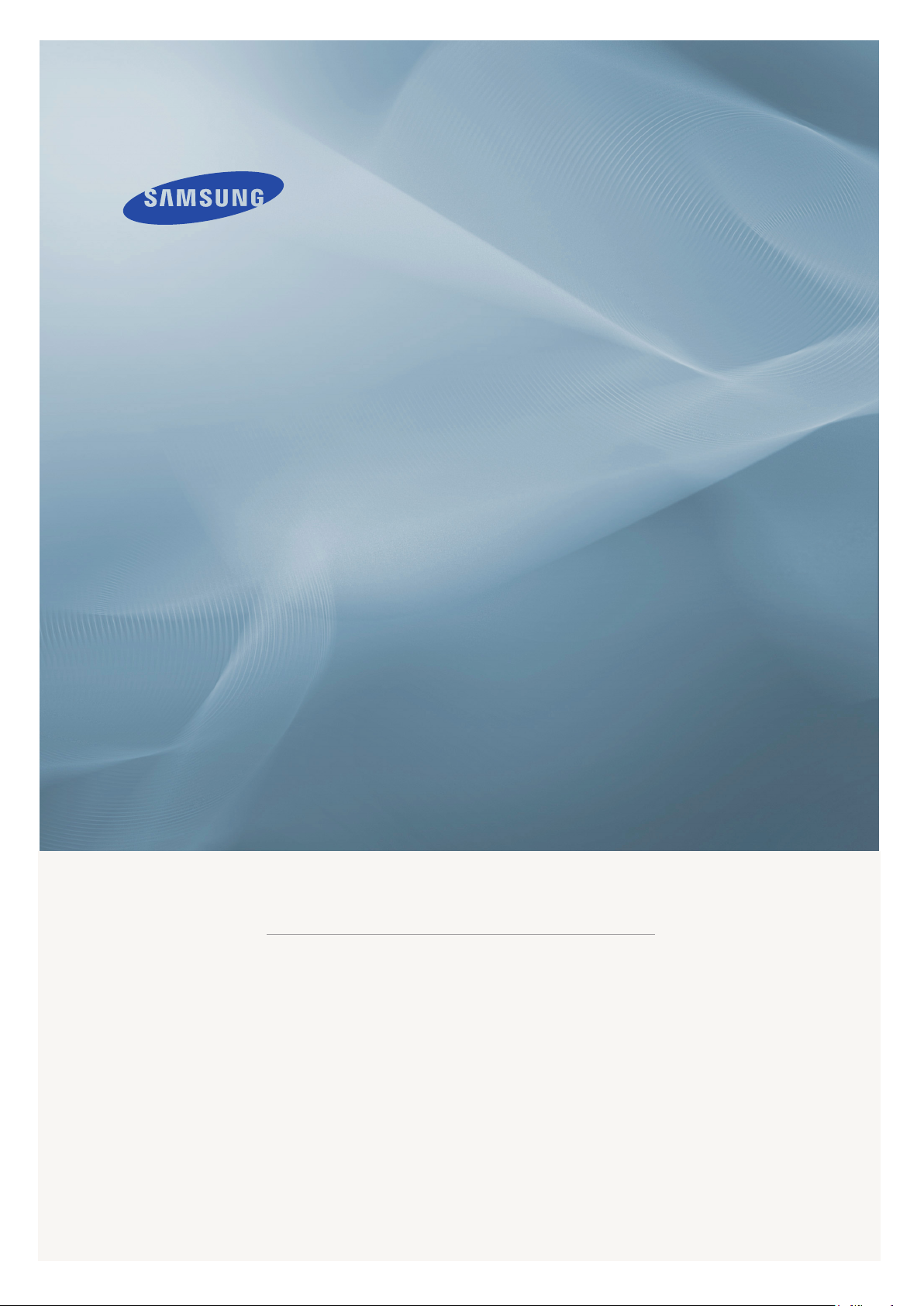
LCD DISPLAY
quick start guide
400TS-3, 460TS-3
ii
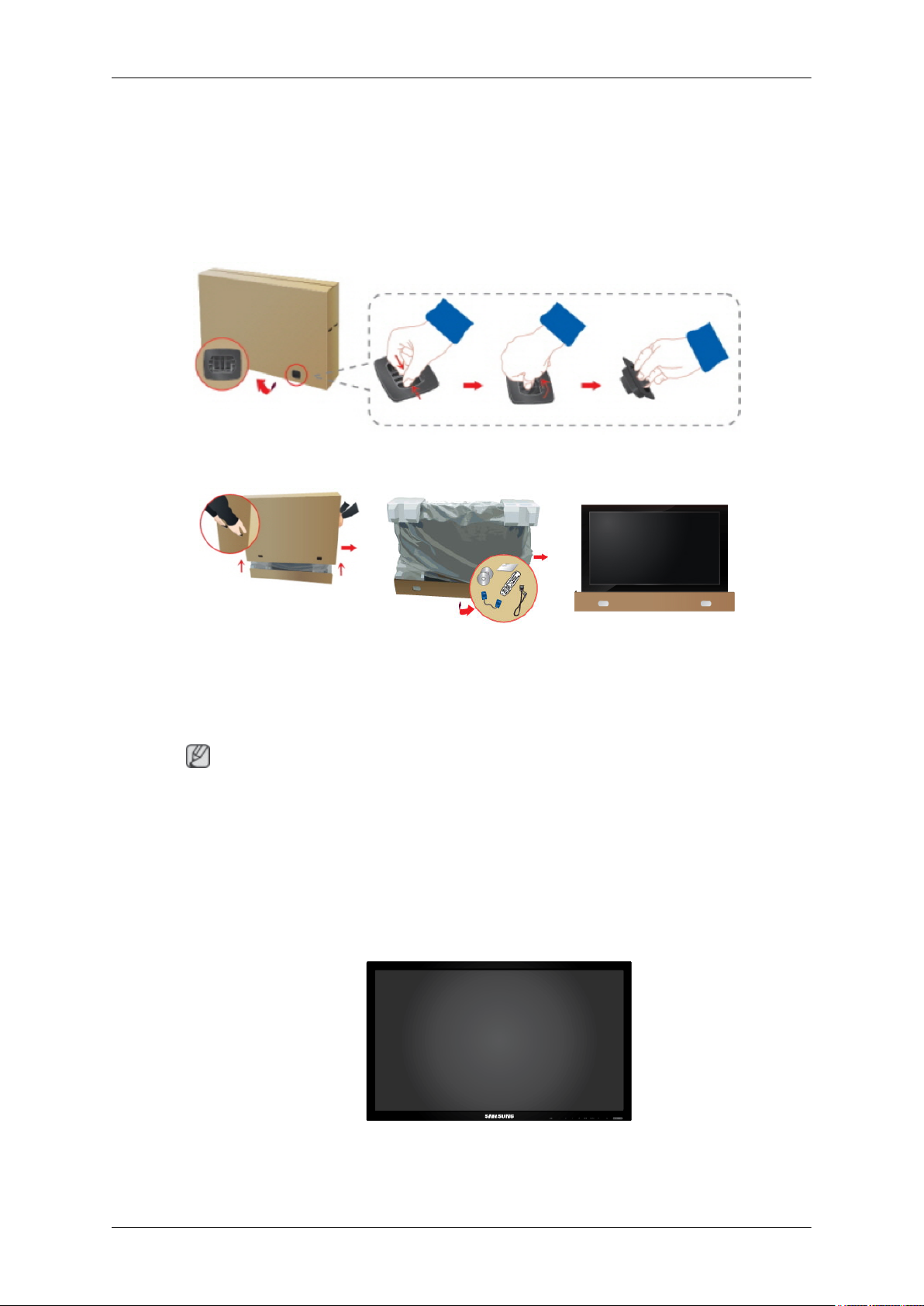
Introdução
Conteúdo da embalagem
Verificar os conteúdos da embalagem
Retire o dispositivo de segurança da caixa de embalagem, conforme ilustrado acima.
Levante a caixa de emba-
lagem pelas ranhuras de
• Após desembalar o produto, verifique os conteúdos da embalagem.
• Guarde a caixa para o caso de ter de transportar o produto posteriormente.
• Se faltar algum acessório, contacte o seu revendedor.
• Contacte um revendedor local para comprar acessórios opcionais.
Desembalar
ambos os lados.
Nota
Verifique os conteúdos da
embalagem.
Retire o esferovite e a pro-
tecção de plástico.
Visor LCD
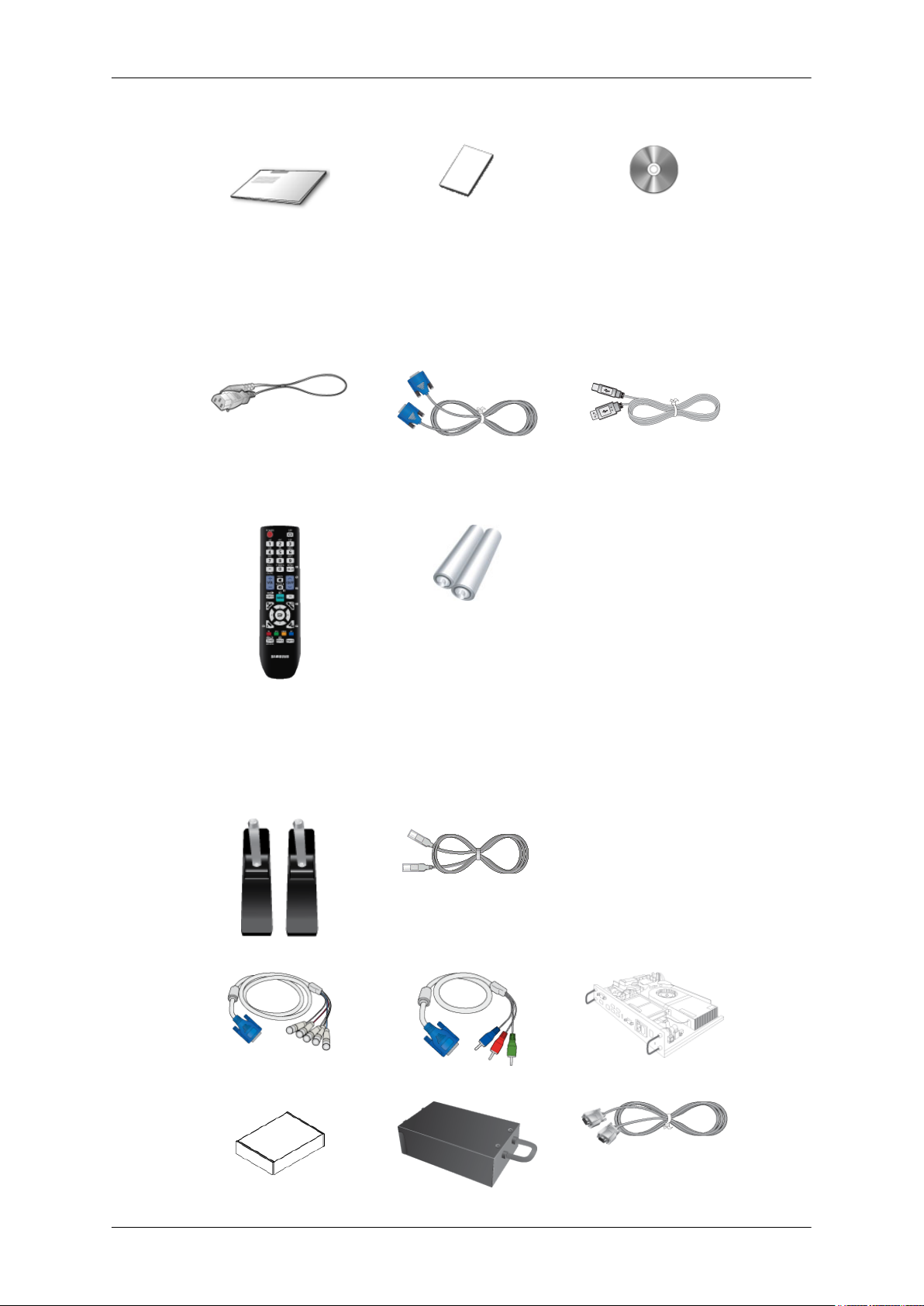
Manuais
Introdução
Manual de Configuração
Rápida
Cabos
Cabo de alimentação Cabo D-Sub Cabo USB
Outros
Telecomando
Cartão de garantia
(Não disponível em todos
os locais)
Pilhas (AAA X 2)
Manual do Utilizador
(BP59-00138B)
Vendido em separado
Kit de suporte auxiliar Cabo LAN
Cabo RGB/BNC Cabo RGB/Component Caixa de rede
(Não disponível em todos
os locais)
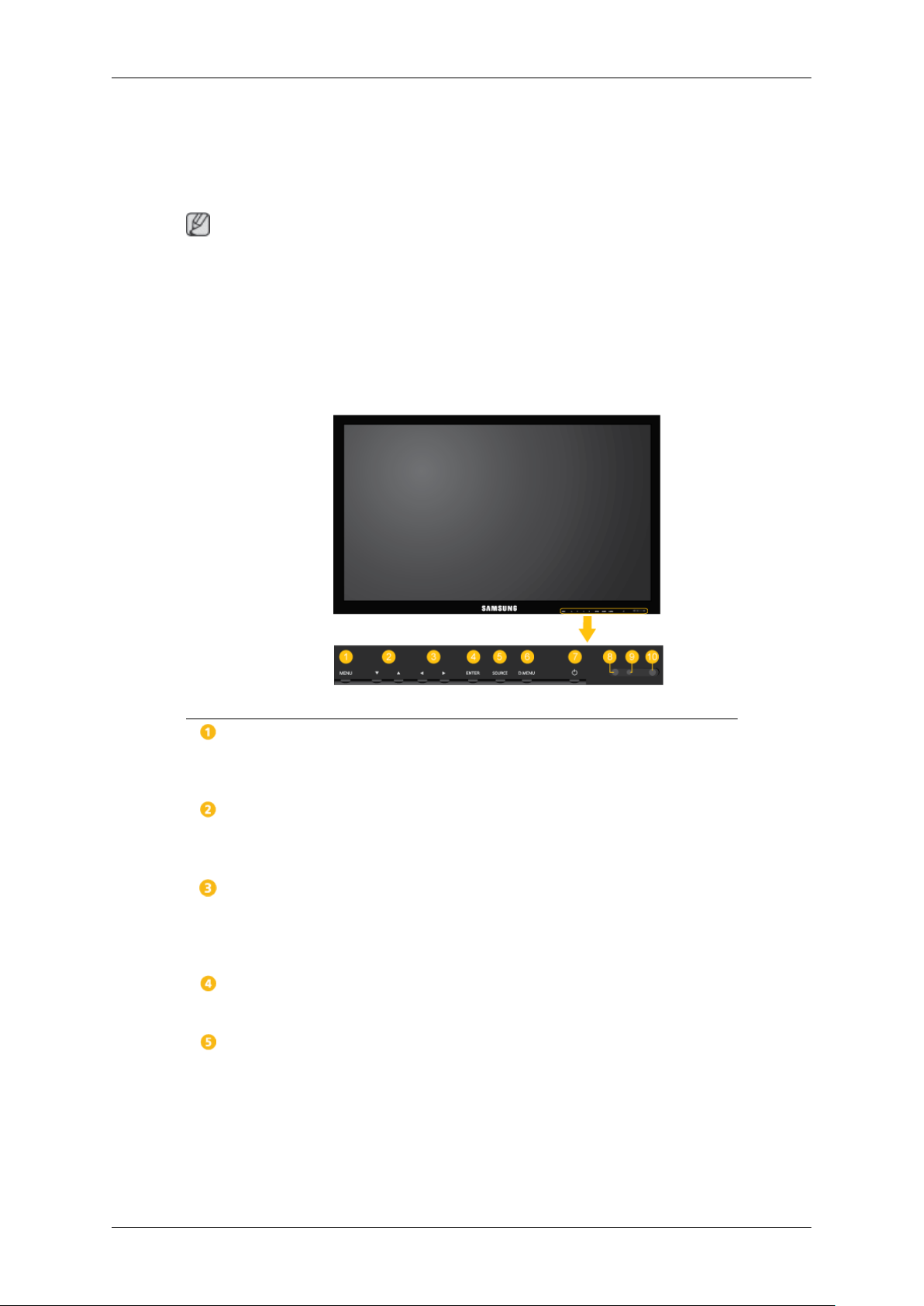
Vendido em separado
Kit de montagem na par-
• Os acessórios que podem ser adquiridos com o produto variam conforme o país.
O Visor LCD
A cor e o aspecto podem diferir consoante o produto e as especificações estão sujeitas a
alterações sem aviso prévio para melhorar o desempenho.
Parte frontal
Nota
ede
Introdução
Caixa de sintonizador de
televisão
Cabo RS232C
Botão MENU [MENU]
Abre o menu no ecrã e sai do menu. Utilizar também para sair do menu
OSD ou voltar ao menu anterior.
Botões de navegação (botões acima-abaixo)
Passa de uma opção de menu para outra na vertical ou ajusta os valores
do menu seleccionado.
Botões ajuste (botões esquerda-direita) / botões de volume
Passa de uma opção de menu para outra na horizontal ou ajusta os valores
do menu seleccionado. Quando não aparecer OSD no ecrã, carregue no
botão para regular o volume.
Botão ENTER [ENTER]
Activa uma opção de menu realçada.
Botão SOURCE [SOURCE]
Muda do modo PC para o modo Video (Vídeo). Selecciona a fonte de entrada na qual está ligado um dispositivo externo.
[PC]→ [DVI] → [AV] → [Componente] → [HDMI1] → [HDMI2] → [Mostrar
Porta] → [MagicInfo]→[TV]
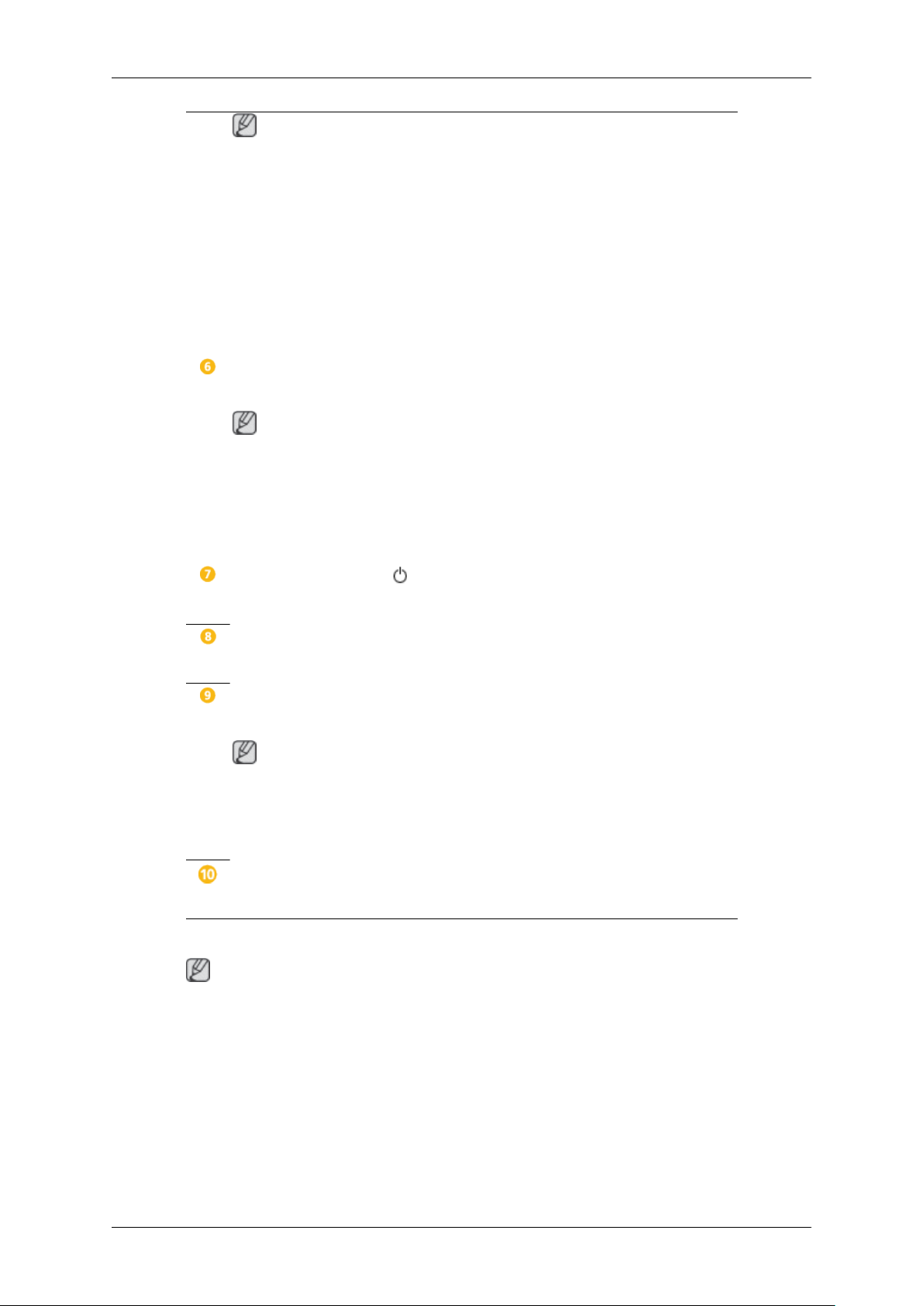
Introdução
Nota
• A porta [RGB/COMPONENT IN] é compatível com sinais RGB (PC) e
Component.
No entanto, a imagem pode aparecer anormalmente se o sinal de entrada externo ligado for diferente do sinal de vídeo seleccionado.
• O MagicInfo só pode ser activado quando estiver ligada uma caixa de
rede.
• É necessário ligar uma caixa de sintonizador de TV (vendida em separado) para utilizar o televisor.
Botão D.MENU
Abre no ecrã D.MENU.
Nota
O botão D.MENU é activado quando se liga uma caixa de sintonizador de
televisão, caso contrário o botão PIP é activado.
Parte posterior
Botão PIP
Carregue no botão PIP para ligar/desligar o ecrã PIP.
Botão de alimentação [ ]
Utilize este botão para ligar e desligar o visor LCD.
Sensor de brilho
Detecta automaticamente o brilho envolvente.
Indicador de energia
Mostra o modo PowerSaver através de uma luz verde intermitente
Nota
Consulte a secção PowerSaver do manual, para obter mais informações
relativas às funções de poupança de energia. Para poupar energia, desligue o visor LCD quando não for necessário ou quando não o utilizar
durante um longo período.
Sensor do telecomando
Aponte o telecomando para este ponto do visor LCD.
Nota
Para mais informações sobre as ligações de cabos, consulte "Ligações". A configuração da
parte de trás do visor LCD pode variar ligeiramente consoante o modelo.
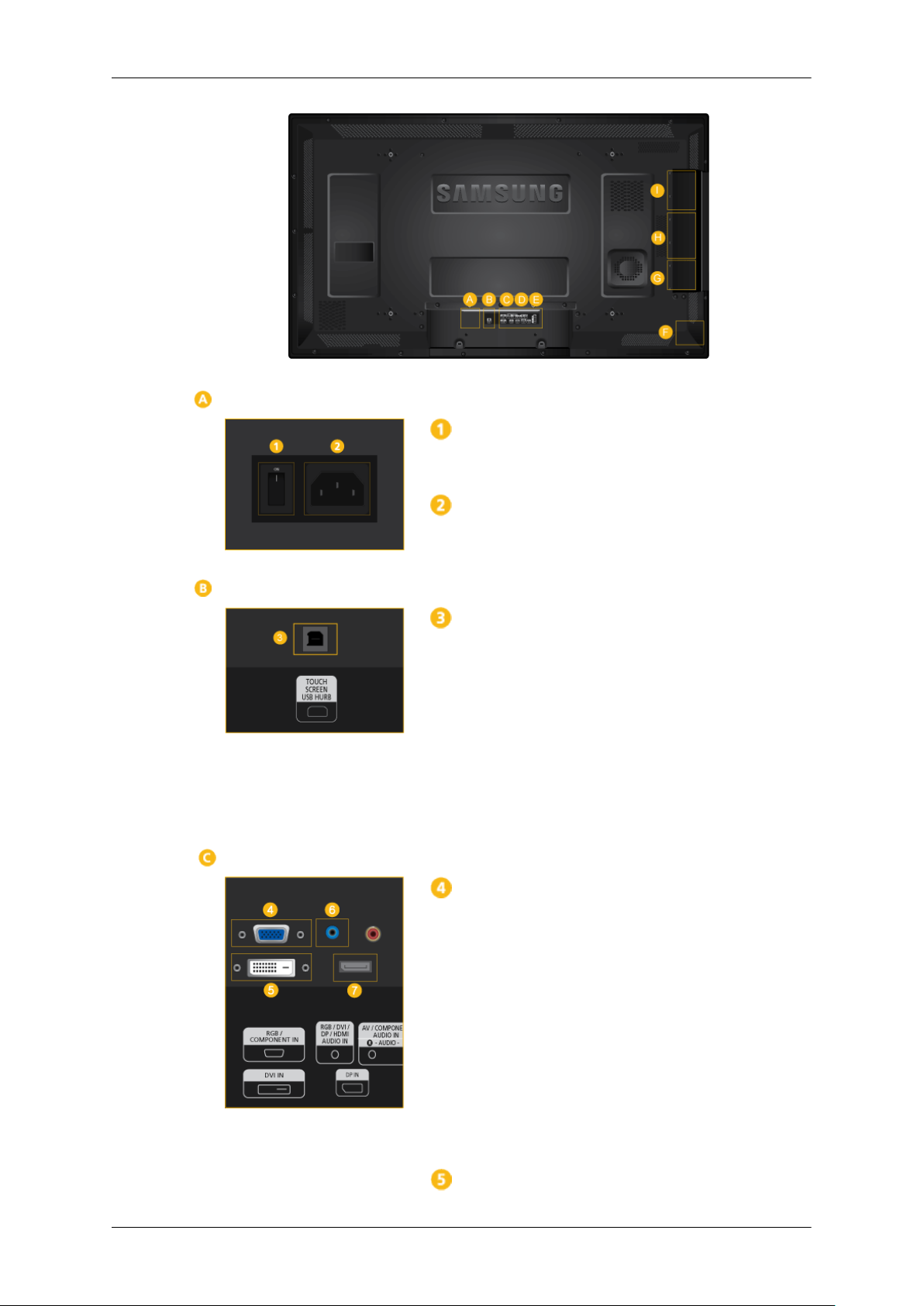
Introdução
POWER S/W ON [ │ ] / OFF
Liga/desliga o visor LCD.
POWER
O cabo de alimentação liga-se ao LCD e à
tomada de parede.
HUB USB DO ECRÃ TÁCTIL
Liga-se a uma caixa de rede (vendida separadamente) ou a um PC para se pode utilizar
o ecrã táctil.
Para utilizar o ecrã táctil, instale o controlador do ecrã táctil.
RGB/COMPONENT IN (Terminal de li-
gação PC/COMPONENT (Entrada))
• Ligue a porta
monitor à porta RGB no computador com
o cabo D-SUB.
[RGB/COMPONENT IN]
no
• Ligue a porta
monitor à porta COMPONENT do dispositivo externo, utilizando o cabo de RGB
para COMPONENT.
• Ligue a porta
monitor à porta BNC no computador com
o cabo RGB/BNC.
DVI IN(Terminal de Ligação PC Video)
[RGB/COMPONENT IN]
[RGB/COMPONENT IN]
do
no
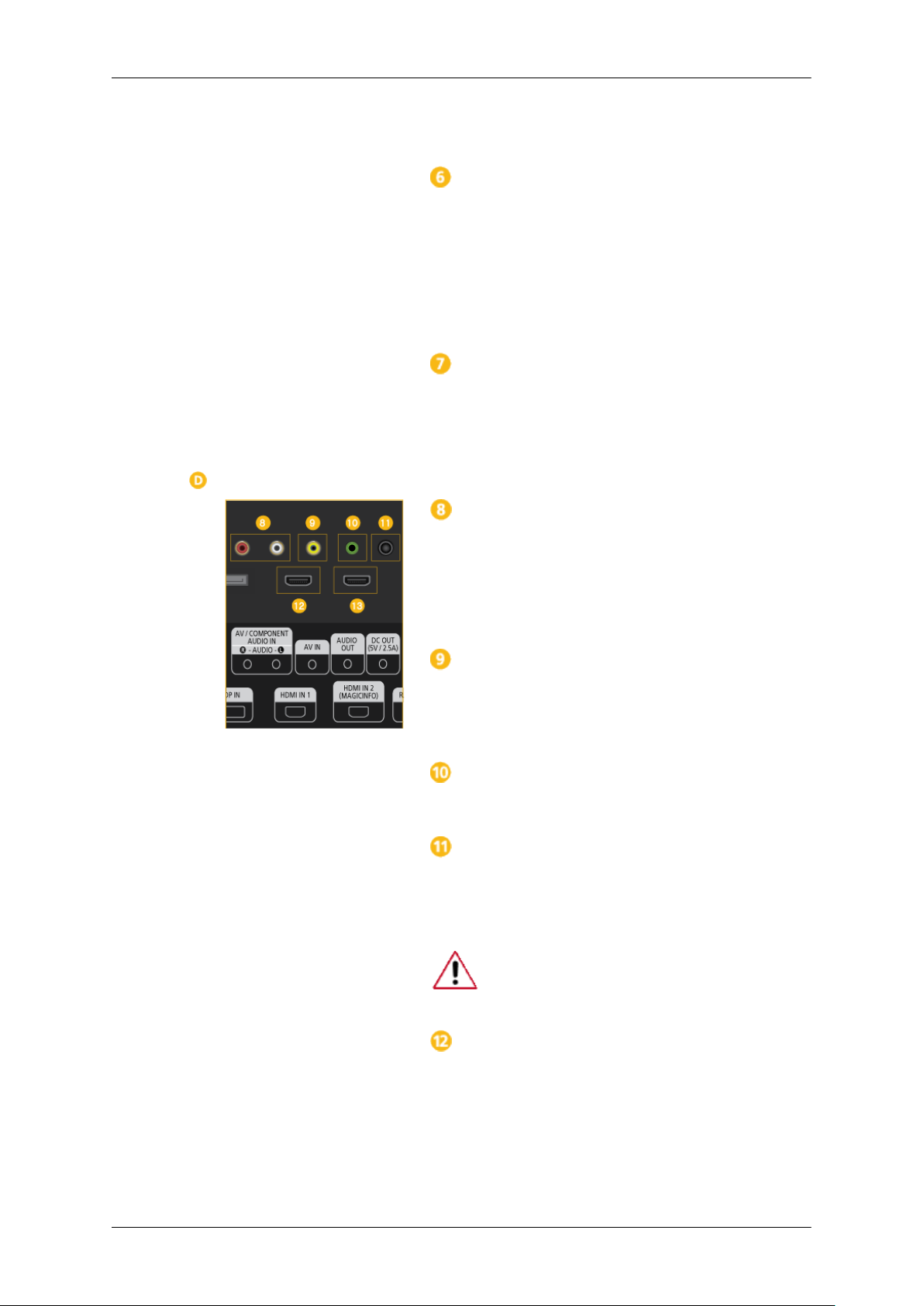
Introdução
Ligue a porta
no computador com o cabo DVI.
[DVI IN]
no monitor à porta DVI
RGB/DVI/DP/HDMI AUDIO IN (Terminal
de Ligação Áudio PC/DVI/DP/HDMI (Entrada))
Utilize um um cabo estéreo (vendido em separado) para ligar o terminal
HDMI AUDIO IN]
saída do altifalante da placa de som do computador.
DP IN
Recebe um sinal da porta Display.
Ligue um cabo DP a
DP IN noutro monitor.
AV/COMPONENT AUDIO IN [L-AUDIO-
do monitor ao terminal de
[DP IN]
[RGB/DVI/DP/
, no produto, e
R]
Ligue a porta
[L-AUDIO-R]]
áudio no PC ou dispositivo externo com um
cabo de áudio.
[AV/COMPONENT AUDIO IN
no monitor à porta de saída de
AV IN
Ligue o terminal
minal de saída de vídeo do dispositivo externo, utilizando um cabo de VÍDEO.
AUDIO OUT
Ligue um auscultador ou altifalante externo.
[AV IN]
do monitor ao ter-
DC OUT
Utilize o terminal de ligação
a caixa de sintonizador de televisão
[SBB_DTC/ZA] autorizada.
Caso contrário, pode danificar o pro-
duto.
[DC OUT]
para
HDMI IN 1
• Ligue o terminal
trás do visor LCD ao terminal HDMI do
dispositivo de saída digital, utilizando um
cabo HDMI.
[HDMI IN 1]
na parte de
• Pode ser suportado até HDMI 1.3.
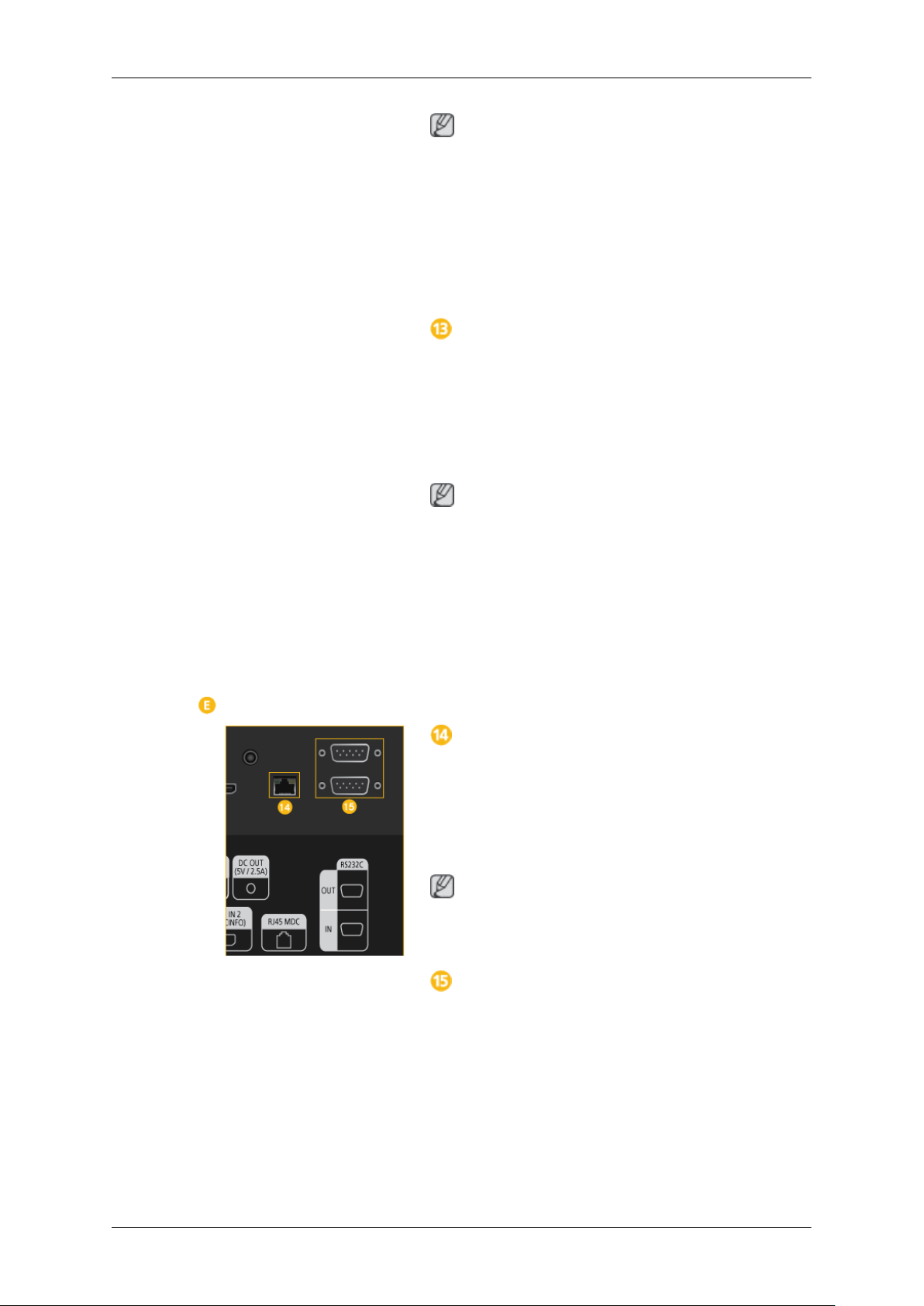
Introdução
Nota
• Pode ligar um dispositivo externo (leitor
de DVD ou câmara de filmar, etc.) ou uma
caixa de sintonizador de televisão ao terminal
[HDMI IN 1]
• Para utilizar uma caixa de sintonizador
de televisão, certifique-se de que liga a
caixa ao terminal
HDMI IN 2 (MAGICINFO)
.
[HDMI IN 1]
.
• Ligue o terminal
FO)]
na parte de trás do visor LCD ao
terminal HDMI do dispositivo de saída
digital, utilizando um cabo HDMI.
• Pode ser suportado até HDMI 1.3.
Nota
Para utilizar o MagicInfo, a caixa de rede especificada em separado pela Samsung deve
estar instalada dentro do produto e a saída
MagicInfo da caixa de rede deve estar ligada
ao terminal
Para obter mais informações sobre como
adquirir e instalar uma caixa de rede, contacte a Samsung Electronics.
[HDMI IN 2 (MAGICINFO)]
[HDMI IN 2 (MAGICIN-
.
RJ 45 MDC (MDC PORT)
Porta do programa MDC(Multiple Display
Control (Controlo de ecrãs múltiplos))
Ligue o cabo LAN a
e a LAN no PC. Para utilizar um MDC, é necessário instalar o programa MDC no PC.
Nota
Vá para Multi Control e seleccione RJ45
MDC como MDC Connection.
[RJ45 MDC]
no produto
RS232C OUT/IN (Porta de série
RS232C)
Porta do programa MDC(Multiple Display
Control (Controlo de ecrãs múltiplos))
Ligue um cabo série (tipo cruzado) a
[RS232C]
Para utilizar um MDC, é necessário instalar
o programa MDC no PC.
no produto e a RS232C no PC.
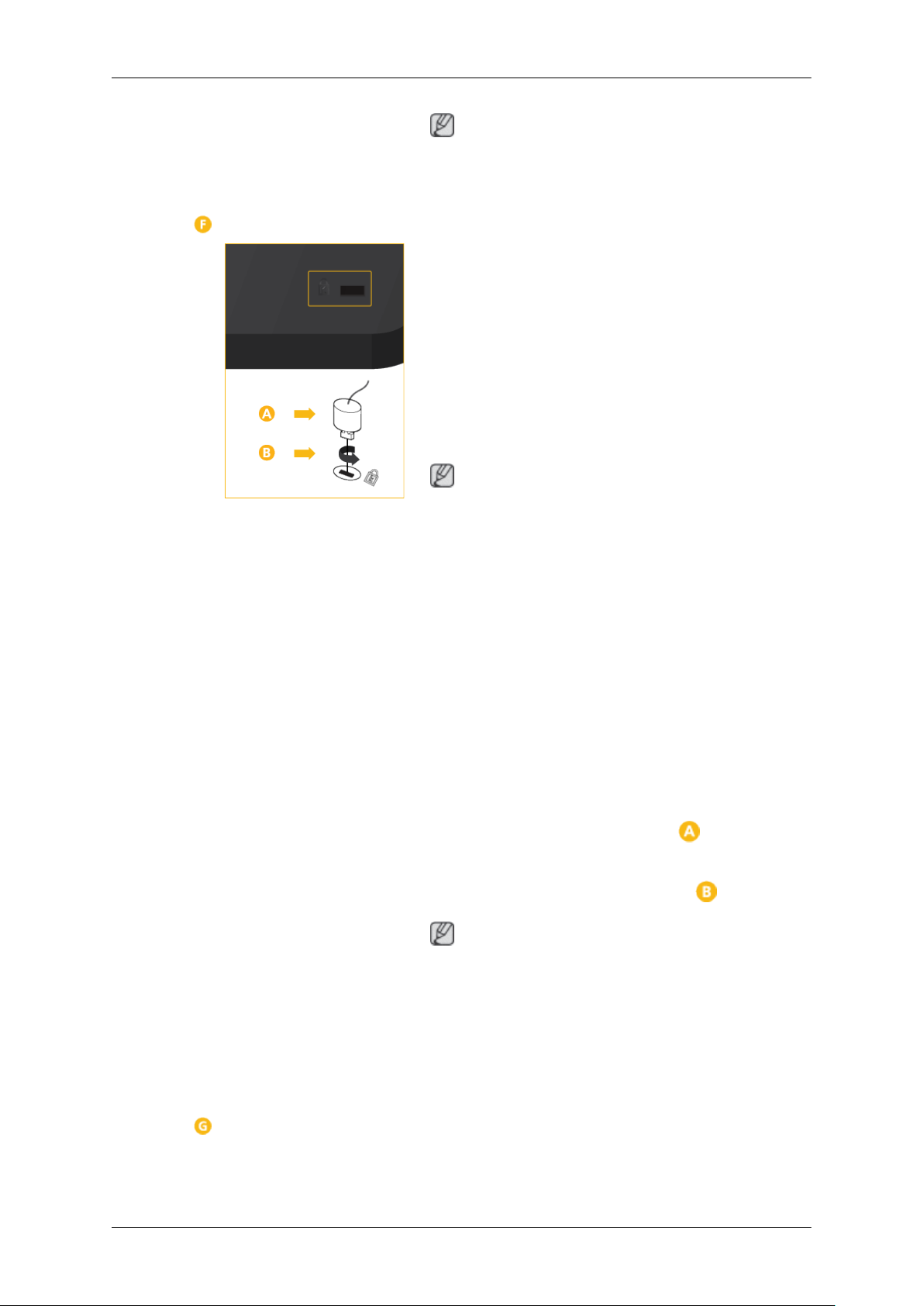
Introdução
Nota
Vá para Multi Control e seleccione RS232C
MDC como MDC Connection.
Kensington Lock slot
Um dispositivo de bloqueio Kensington é um
dispositivo anti-roubo que permite aos utilizadores bloquear o produto para que possam utilizá-lo de forma segura em locais
públicos. Dado que o formato e utilização do
dispositivo de bloqueio podem variar consoante o modelo e o fabricante, consulte o
Manual do utilizador fornecido com o dispositivo de bloqueio, para obter mais informações.
Nota
Tem de adquirir o cadeado Kensington separadamente.
Para bloquear o produto, siga estes
passos:
1. Enrole o cabo do dispositivo de bloqueio
Kensington em torno de um objecto fixo
e de grandes dimensões, tal como uma
secretária ou uma cadeira.
2. Faça deslizar a extremidade do cabo
com o dispositivo de bloqueio através
da extremidade aberta do cabo do dispositivo de bloqueio Kensington.
3. Insira o dispositivo de bloqueio Kensington na ranhura de segurança ( ), na
parte de trás do monitor.
4.
Prenda o dispositivo de bloqueio ( ).
Nota
• Estas são instruções gerais. Para obter
instruções exactas, consulte o Manual de
utilizador fornecido com o dispositivo de
bloqueio.
• Pode adquirir o dispositivo de bloqueio
numa loja de electrónica, uma loja online
ou no nosso centro de assistência.
Ligar uma caixa de rede (vendida separadamente)
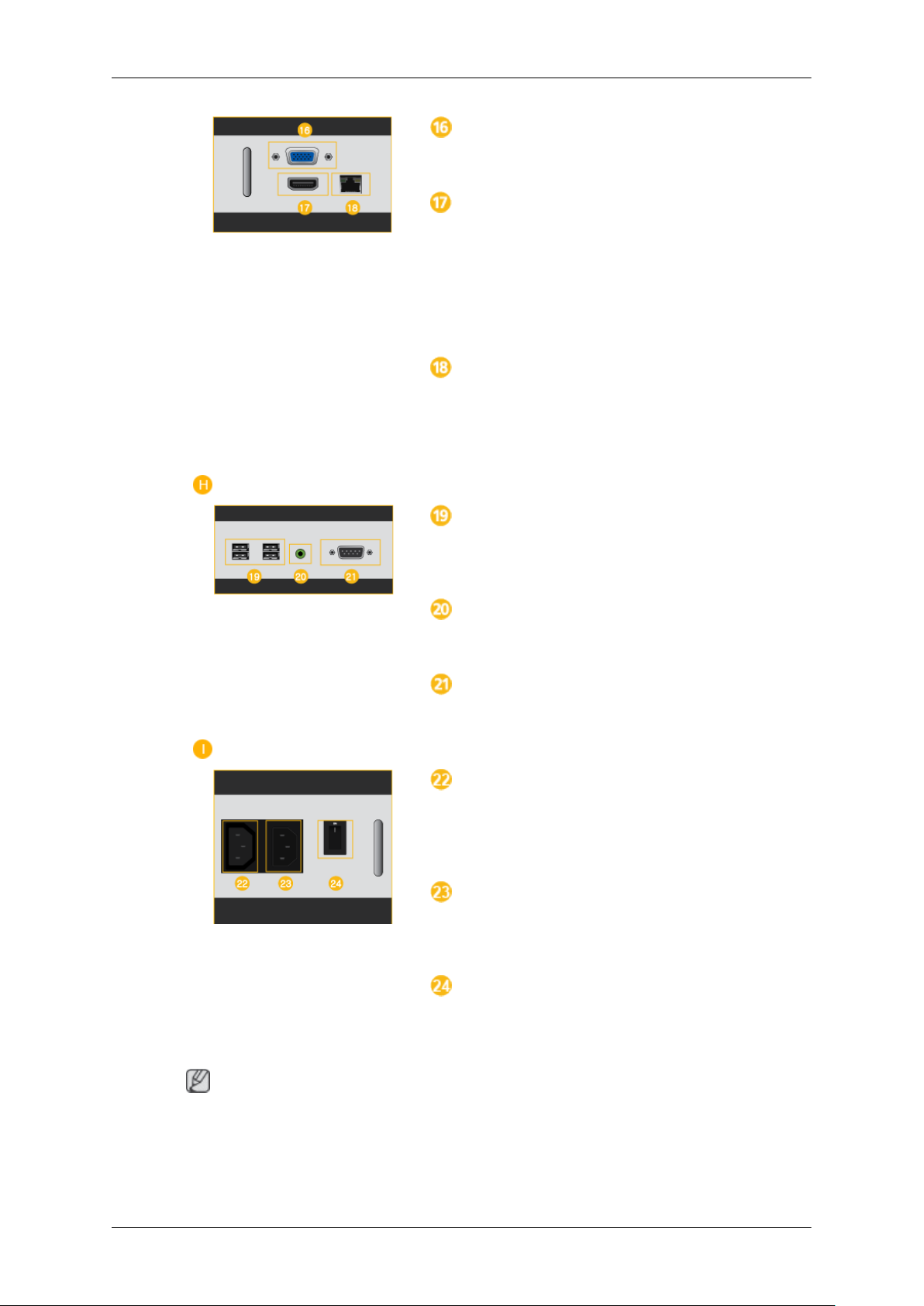
Introdução
RGB OUT
Porta de saída de vídeo MagicInfo
MAGICINFO OUT
É o terminal de saída de vídeo, áudio e de
sinais de controlo do MagicInfo.
Pode ser utilizado ligando-o ao terminal
[HDMI IN 2 (MAGICINFO)]
HDMI.
LAN (Terminal de Ligação LAN)
Liga-se a um cabo LAN para permitir aceder
à Internet ou a outra rede no modo MagicInfo.
Ligar uma caixa de rede (vendida separadamente)
com um cabo
USB(Terminal de Ligação USB)
Teclado / Rato, Dispositivo de armazenamento em massa compatível.
AUDIO OUT
Ligue um auscultador ou altifalante externo.
RS232C (Porta de série RS232C)
Porta série
Ligar uma caixa de rede (vendida separadamente)
POWER
Ligue o terminal
terminal
tensão de alimentação.
[POWER]
[POWER]
POWER
Liga-se à tomada de alimentação através de
um cabo de alimentação.
do produto e o
do monitor com uma ex-
POWER S/W ON [ I ] / OFF:
Liga e desliga a caixa de rede.
Nota
• Para mais informações sobre as ligações de cabos, consulte "Ligações".
• Os interruptores de alimentação do monitor e da caixa de rede têm de estar ligados para
que a caixa de rede funcione normalmente.
